
В Автокаде создание линий является базовым и важным процессом. Это один из самых часто используемых инструментов, так как линии служат основой для построения большинства объектов. Однако для достижения точности и корректности важно знать несколько ключевых моментов. В этой статье мы подробно рассмотрим, как правильно рисовать линии в Автокаде, чтобы не допускать ошибок и повысить свою производительность.
Первый шаг в рисовании линии – выбор подходящего инструмента. Для этого необходимо перейти в панель инструментов и выбрать команду LINE. Она доступна как через меню, так и через командную строку, где достаточно набрать команду L и нажать Enter. Эта команда позволяет задать начало и конец линии, а также определить направление и длину с точностью до миллиметра.
После активации инструмента вы можете указать первую точку линии. Чтобы сделать это, просто щелкните в нужной точке на чертеже. После этого появится курсор, и вам нужно будет указать вторую точку, которая определит длину и направление линии. Если вы хотите нарисовать линию под определённым углом, можно воспользоваться функцией ввода угла или координат через командную строку.
Важно помнить, что Автокад поддерживает различные режимы привязки, такие как привязка к углам, центрам объектов и основным точкам. Эти привязки позволяют точно разместить линию относительно других объектов чертежа. Чтобы активировать привязки, используйте клавишу F3, что значительно улучшит точность рисования.
Выбор инструмента для рисования линии в Автокаде
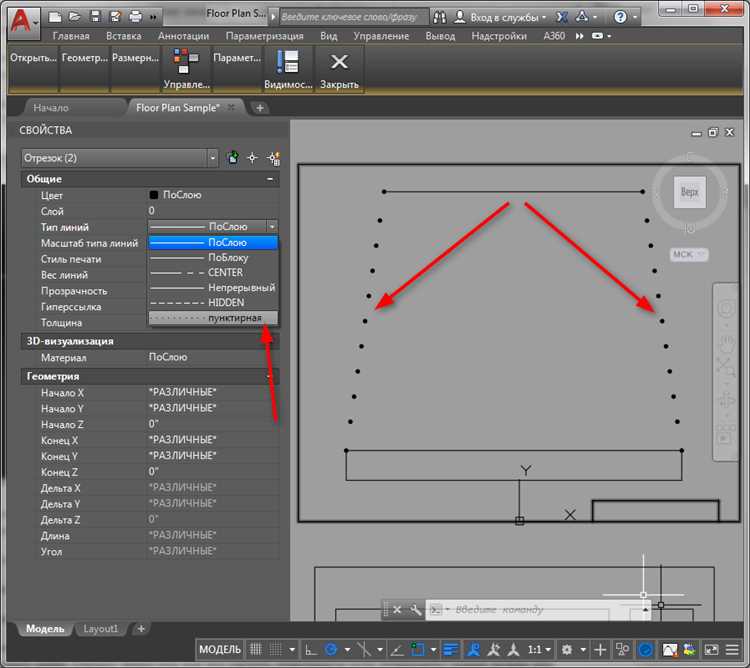
Для рисования линий в AutoCAD существует несколько инструментов, каждый из которых подходит для определённых задач. Основной инструмент для создания линии – Line, доступный через команду в командной строке или на панели инструментов. Его использование максимально универсально и подходит для большинства случаев, когда требуется создать прямую линию между двумя точками.
Помимо стандартной линии, AutoCAD предлагает и другие инструменты, которые могут быть полезны в зависимости от сложности проекта. Один из таких инструментов – Polyline, который позволяет рисовать линии, состоящие из нескольких сегментов, соединённых в одну сущность. Это полезно, когда необходимо создать сложные контуры или замкнутые многоугольники.
Если требуется нарисовать линию с определённым углом или по направлению относительно уже существующих объектов, можно использовать инструмент Ray, который рисует луч, начинающийся в указанной точке и продолжающийся в заданном направлении. Это удобно для работы с проектами, где требуется создание направляющих или осей.
Кроме того, можно использовать Construction Line – инструмент для создания вспомогательных линий, которые не имеют длины и предназначены только для проектирования и построения ориентиров.
Если вам нужно работать с кривыми, а не прямыми линиями, стоит обратить внимание на инструмент Spline. Он позволяет рисовать гладкие кривые линии, определяемые несколькими точками. Spline полезен при проектировании, где требуется высокая точность изгибов и плавности линии.
Важно учитывать, что для каждого инструмента существует несколько методов активирования, включая ввод команд вручную, использование контекстного меню или горячих клавиш. В зависимости от ваших предпочтений и рабочего процесса, выбирайте наиболее удобный способ активации инструмента.
Настройка параметров линии перед началом рисования
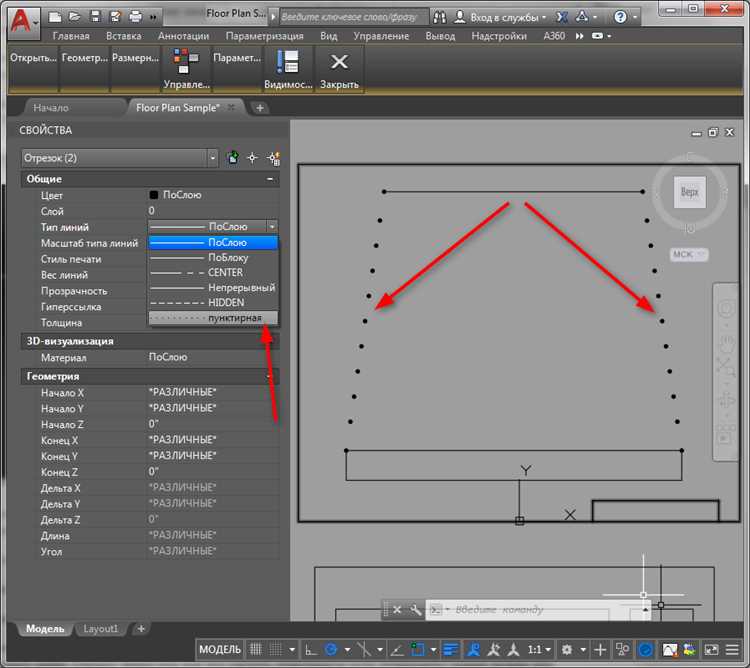
Прежде чем начать рисовать линию в AutoCAD, важно настроить параметры, чтобы обеспечить точность и соответствие проекту. В AutoCAD можно изменить несколько ключевых параметров, которые влияют на внешний вид и поведение линий.
- Тип линии – определяет визуальное представление линии. В AutoCAD доступны различные типы линий, например, сплошная, пунктирная или штрихпунктирная. Чтобы выбрать тип линии, откройте панель «Тип линии» и выберите подходящий вариант. Для использования нестандартных типов линий необходимо загрузить их в чертёж через команду «Linetype» или «LINETYPE».
- Толщина линии – задает ширину линии. Для настройки толщины используйте параметр «Lineweight». Толщина линии влияет на отображение объектов на экране и печать чертежей. Для точной настройки используйте значение в миллиметрах или дюймах в зависимости от требований проекта.
- Цвет линии – важен для визуального различия объектов в чертеже. Цвет линии можно настроить через свойства слоя или через команду «Properties» для конкретного объекта. Это позволяет выделить различные элементы, такие как контуры, размеры или основные оси.
- Слой – линии могут быть размещены на разных слоях, что помогает организовать чертёж. Настройка слоя влияет на такие параметры, как цвет, тип и толщина линии. Перед рисованием убедитесь, что выбран нужный слой, чтобы избежать ненужных изменений после завершения работы.
- Масштаб линии – при использовании разных масштабов для отображения линий на чертеже важно настроить масштаб отображения, чтобы линии соответствовали реальным размерам. Используйте команду «Zoom» и настройте масштаб отображения для работы с линиями в нужных пропорциях.
Правильная настройка этих параметров позволяет добиться точности и четкости в создании чертежей, а также сократить количество правок в процессе работы.
Рисование линии с помощью команды LINE

Для начала рисования линии в AutoCAD используйте команду LINE. Чтобы активировать команду, введите «LINE» в командной строке или нажмите на иконку линии на панели инструментов.
После активации команды AutoCAD запросит указание начальной точки линии. Укажите эту точку, щелкнув левой кнопкой мыши или введя координаты вручную. Координаты можно вводить в формате X,Y или с использованием абсолютных значений.
После задания начальной точки, программа перейдёт к запросу второй точки линии. Здесь также можно указать координаты или кликнуть мышью. Линия будет автоматически нарисована между этими двумя точками.
Чтобы продолжить рисование нескольких соединённых линий, после указания второй точки просто щелкните на следующих точках. Для завершения команды нажмите клавишу Enter или правой кнопкой мыши выберите «Завершить» в контекстном меню.
Для рисования прямых линий под заданным углом используйте режим углов, активировав команду через командную строку или с помощью «Polar Tracking» (Полярное отслеживание). Это позволит задать угол наклона линии относительно оси X или Y.
Если необходимо рисовать линии, параллельные определённой оси или отрезку, используйте опцию «Ortho» (Ортогональный режим), которая ограничивает направление линий только по горизонтали и вертикали.
Для работы с существующими объектами можно воспользоваться опцией «Object Snap» (Привязка к объектам). Это позволит точно привязать начало или конец линии к точкам других объектов, таких как вершины, середины отрезков и т. д.
Команда LINE также поддерживает функцию отмены, если линия была нарисована неправильно. Для этого достаточно использовать клавишу «Esc» или команду «Undo».
Этот процесс может быть адаптирован для различных ситуаций в AutoCAD, от простых чертежей до сложных конструктивных схем.
Использование привязок для точности при рисовании

Привязки в AutoCAD позволяют значительно повысить точность при создании чертежей. Для эффективного использования привязок важно понять, как они работают и какие возможности предоставляют.
1. Привязка к точкам объектов позволяет установить курсор на определённые элементы, такие как углы, центры окружностей или отрезки, что помогает точно начинать или завершать линии. Чтобы активировать привязку к объекту, нужно включить Object Snap (OSNAP) и выбрать необходимые привязки, например, к центру, середине или пересечению.
2. Привязка к пересечению используется для точного указания точки, где две линии или объекты пересекаются. Это особенно полезно при рисовании сложных конструкций, где нужно точно определить местоположение точек пересечений. Включение данной привязки позволяет легко работать с углами и соединениями объектов.
3. Привязка к продолжению помогает продолжить линию, при этом создавая точку продолжения, которая будет продолжать путь линии с заданной точностью. Это особенно актуально, когда необходимо выстроить длинные или сложные цепочки линий, точно подогнав их по существующим данным.
4. Привязка к ближайшей точке (Nearest) активно используется для того, чтобы курсор привязывался к ближайшей точке на объекте, что позволяет избежать неточностей в соединении элементов, особенно при работе с кривыми или линиями, которые не пересекаются явно.
5. Привязка к оси (Perpendicular) даёт возможность рисовать линии точно перпендикулярно друг другу. Это позволяет легко создавать прямые углы, что необходимо для работы с прямоугольниками, стенами и другими прямолинейными элементами проектировки.
Используя эти привязки, можно значительно ускорить процесс рисования и повысить точность чертежей. Для активирования привязок достаточно нажать F3 или щёлкнуть по соответствующему значку на панели инструментов.
Как нарисовать линию по координатам в Автокаде
Чтобы нарисовать линию по координатам в Автокаде, используйте команду «LINE». После активации команды в командной строке появится запрос для указания начальной точки. Введите координаты начальной точки в формате X,Y (например, 10,20) и нажмите Enter.
Далее, чтобы задать вторую точку линии, введите координаты второй точки в том же формате X,Y. Для точности можно использовать абсолютные или относительные координаты:
Абсолютные координаты: Это координаты, относительно начала координат (0,0). Например, для линии от точки (10,20) до точки (30,40) введите в командной строке:
10,20 Enter, затем 30,40 Enter.
Относительные координаты: Указываются относительно предыдущей точки. Для этого в командной строке перед координатами нужно поставить символ «@» (например, @20,20). В этом случае линия будет нарисована от предыдущей точки на 20 единиц по оси X и 20 единиц по оси Y.
Пример: после ввода начальной точки 10,20, вводим @20,30 для рисования линии от этой точки на 20 единиц вправо и 30 единиц вверх.
После того как линия будет нарисована, нажмите Enter, чтобы завершить команду.
Использование координат позволяет точно контролировать размещение линий на чертеже, особенно при проектировании сложных объектов с заданными размерами и ориентацией.
Рисование прямых и углов с помощью команд POLYLINE и XLINE
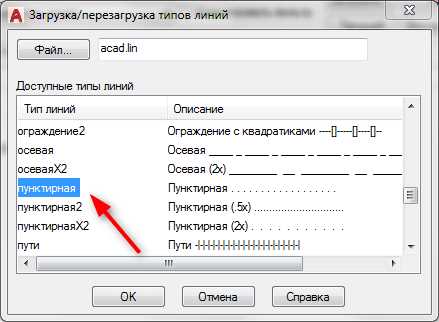
Команды POLYLINE и XLINE в AutoCAD предлагают удобные способы для создания прямых линий и углов, но с разными особенностями работы. POLYLINE позволяет рисовать последовательности соединенных отрезков, в то время как XLINE используется для создания бесконечных линий, которые могут служить в качестве направляющих.
Команда POLYLINE (PLINE) используется для рисования сложных многоугольников или линий, состоящих из нескольких отрезков. Чтобы использовать эту команду:
- В командной строке введите POLYLINE или PL.
- Укажите начальную точку первой линии.
- Каждый последующий клик или ввод координат будет определять точки, соединяющиеся в одном объекте.
- Завершите команду нажатием клавиши Enter или Esc.
Для создания углов при рисовании с помощью POLYLINE можно использовать команды «@» для ввода координат относительно текущего положения, а также зафиксировать углы с помощью фиксированных значений направлений. Например, введя координаты угла как «@5<45», можно нарисовать отрезок длиной 5 единиц под углом 45 градусов.
Команда XLINE предназначена для рисования направляющих линий, которые можно использовать для точного выравнивания объектов или создания проектных осей. В отличие от POLYLINE, линии, нарисованные с помощью XLINE, не имеют фиксированной длины и продолжаются бесконечно. Для работы с XLINE:
- В командной строке введите XLINE.
- Выберите точку или угол, от которого будет проведена линия.
- Определите направление линии с помощью двух точек или угла. Линия будет продолжаться в обе стороны.
- Нажмите Enter, чтобы завершить команду.
Для создания углов в XLINE используется дополнительная опция «Нормаль» или «Перпендикуляр». Например, если нужно провести линию под углом 90 градусов, можно выбрать направление перпендикулярно другой линии, что удобно при проектировании зданий или механизмов.
Обе команды являются мощными инструментами для точного построения в AutoCAD, каждая с особенностями, которые можно использовать в зависимости от задач. POLYLINE эффективна для создания многоугольников и сложных контуров, а XLINE – для построения направляющих, осей и других элементов, требующих бесконечной длины линий.
Изменение длины и направления линии после её рисования
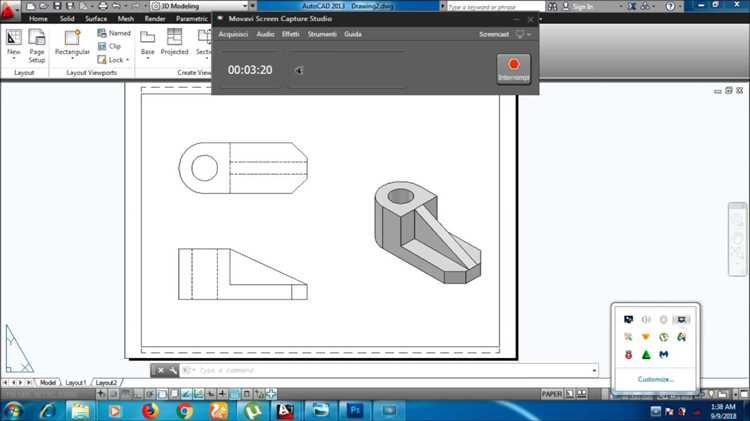
Выделите линию щелчком левой кнопки мыши. На экране появятся ручки редактирования – синего цвета по умолчанию. Конечные точки линии можно перемещать, изменяя её длину и угол наклона. Для точного редактирования активируйте режим «Ortho» (F8) или введите координаты вручную в командной строке.
Чтобы задать точную длину, введите команду STRETCH, выберите часть линии с помощью окна выделения слева направо, нажмите Enter, укажите базовую точку и введите смещение. Также можно использовать команду PROPERTIES (Ctrl+1), где в панели свойств измените координаты начальной и конечной точек или длину при фиксированном угле.
Для изменения направления линии используйте команду ROTATE. Выделите объект, нажмите Enter, укажите базовую точку вращения и введите угол поворота. Если требуется сохранить длину, но изменить угол, используйте команду GRIPS – перетащите конечную точку, удерживая включённый режим отслеживания (F11), чтобы привязаться к нужному углу.
При работе в UCS убедитесь, что линия редактируется в нужной плоскости. Для точного позиционирования используйте команды MOVE и ALIGN с опцией «scale» отключённой, чтобы избежать случайного изменения длины.
Сохранение и экспорт линий в другие форматы чертежей
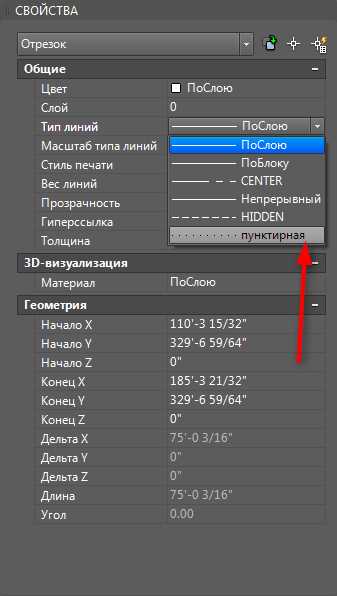
После создания линии в AutoCAD важно правильно сохранить файл и при необходимости экспортировать его в нужный формат. Это позволяет использовать чертежи в других программах, делиться ими с коллегами или готовить к печати.
- Для сохранения в родном формате AutoCAD используйте команду SAVEAS и выберите версию DWG, совместимую с другими системами, если файл будет открыт на сторонних рабочих станциях.
- Чтобы экспортировать линии в PDF, выберите пункт Печать (Plot), затем принтер DWG to PDF.pc3. Укажите область построения, масштаб и нажмите OK. Файл сохраняется в выбранной директории.
- Для экспорта в формат DXF используйте команду SAVEAS, затем в списке типов файлов выберите AutoCAD DXF (*.dxf). Этот формат подходит для импорта в CAM-системы и графические редакторы.
- Для подготовки к работе в векторных редакторах, например Adobe Illustrator, используйте формат EPS или PDF с максимальным качеством и без масштабирования.
Перед экспортом удалите ненужные объекты, заморозьте лишние слои, проверьте единицы измерения и масштаб. Это исключит искажения и ошибки при открытии файла в других приложениях.






